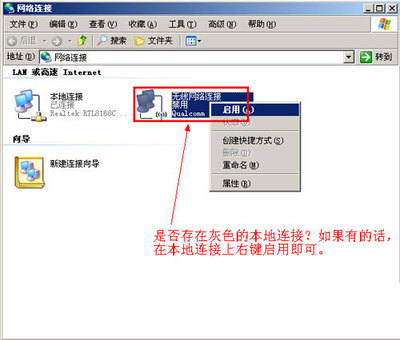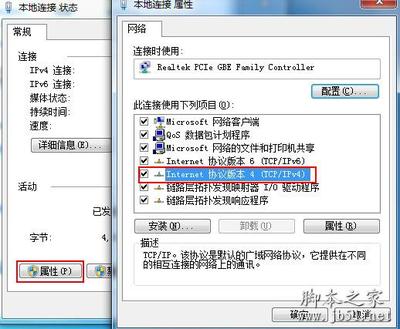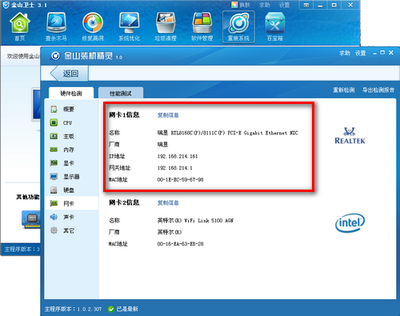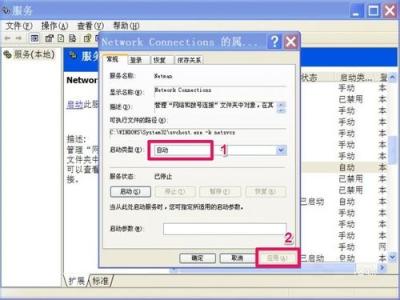今天早上打开电脑发现win7右下角的网络连接的小图标不见了,自己这折腾了半天终于弄出来了,现在把经验分享给大家,希望小天写的经验能够帮助到你。
网络图标不见了主要分两种情况
一种是背隐藏在了‘显示和隐藏图标’里,另一种是你电脑同时打开了无线连接和有线连接,而且你的无线连接是设置的自动连接且能够使用,同时你的有线连接也能够正常上网,这时win7系统就不知道该显示哪个了,所以就隐藏了,这种情况经常发生在刚开机的时候。这种情况下你只需禁用一个不用的网络连接就可以了。(我的就是第二种情况)
好了,原因介绍完毕,现在开始上图。
win7网络连接图标不见了怎么办――工具/原料win7电脑网络小图标不见了win7网络连接图标不见了怎么办――第一种问题解决方案
win7网络连接图标不见了怎么办 1、
点击‘显示和隐藏的图标’,就是那个向上的小白箭头,之后就可能在弹出小框框里找到小图标。
win7网络连接图标不见了怎么办 2、
如果找到了直接选中拖拽到你想要让它显示的地方。如果这时还没有找到,你就需要在小框框里最下面有个‘自定义’,找到点击它,然后会出现一个‘选择在任务栏出现的图标和通知’的选项框。
win7网络连接图标不见了怎么办_win7本地连接不见了
win7网络连接图标不见了怎么办 3、
拖动滚动条,找到‘网络’,选择‘显示图标和通知’,然后点击确定,这时你的小图标就出现在了桌面的右下角。
win7网络连接图标不见了怎么办――第二种问题解决方案win7网络连接图标不见了怎么办 1、
打开开始菜单》控制面板,然后弹出小框框.
win7网络连接图标不见了怎么办 2、
在控制面板小框框中,找到‘网络和共享中心’,左键单击.

win7网络连接图标不见了怎么办_win7本地连接不见了
win7网络连接图标不见了怎么办 3、
在弹出的框的左边,找到更改适配器设置.
win7网络连接图标不见了怎么办 4、
然后选中你不用的网络连接,右键禁用.这里我禁用的是无线.如下图.
win7网络连接图标不见了怎么办_win7本地连接不见了
win7网络连接图标不见了怎么办――总结win7网络连接图标不见了怎么办 1、
怎么样小伙伴,你们的小图标出来了吗?如果本文对你有用请点有用谢谢。
win7网络连接图标不见了怎么办――注意事项耐心点按教程来,你一定能够找到小图标
 爱华网
爱华网